Microsoft không còn xa lạ gì với những quyết định đôi khi kỳ lạ, thậm chí là tồi tệ, liên quan đến hệ điều hành Windows. Không phải mọi thay đổi mà gã khổng lồ phần mềm đưa ra đều được cộng đồng người hâm mộ đón nhận, và trong một số trường hợp, phản ứng dữ dội từ người dùng mạnh mẽ đến mức buộc công ty phải nhanh chóng đảo ngược những lựa chọn đó.
Thực tế đã chứng minh điều này qua nhiều trường hợp, đặc biệt là trong thập kỷ qua khi các bản cập nhật lớn trở nên khả thi hơn qua internet. Điều quan trọng cần nhớ là khi nói đến những vấn đề như vậy, tiếng nói của số đông có sức mạnh to lớn. Việc phản hồi và góp ý thẳng thắn với Microsoft có thể dẫn đến những thay đổi thực sự có lợi cho người dùng. Hãy cùng khothuthuat.net điểm qua một số ví dụ điển hình khi người dùng Windows đã buộc Microsoft phải sửa chữa những quyết định thiết kế thiếu hợp lý.
1. Thanh Tác Vụ Windows 11: Từ Hạn Chế Đến Linh Hoạt Hơn
Giới hạn ban đầu và sự thiếu hụt
Khi Windows 11 lần đầu tiên ra mắt thị trường, nhiều người ngạc nhiên khi thấy rất nhiều tính năng quen thuộc từ các phiên bản Windows trước đó đã bị loại bỏ. Một số tính năng này vẫn chưa được khắc phục hoàn toàn, chẳng hạn như khả năng di chuyển hoặc thay đổi kích thước thanh tác vụ. Tuy nhiên, hai yếu tố chính đã được giải quyết nhờ sự góp ý mạnh mẽ từ cộng đồng.
Ban đầu, Windows 11 đi kèm với một menu ngữ cảnh cho thanh tác vụ chỉ có duy nhất một tùy chọn để thay đổi cài đặt thanh tác vụ, loại bỏ một trong những cách dễ dàng nhất để người dùng truy cập Trình quản lý Tác vụ (Task Manager). Do lượng lớn chỉ trích, Microsoft cuối cùng đã thêm nút Task Manager vào menu ngữ cảnh vào năm tiếp theo.
Ngoài ra, Windows 11 đã loại bỏ hoàn toàn tùy chọn bỏ nhóm các biểu tượng trên thanh tác vụ và hiển thị nhãn cho từng cửa sổ. Việc kết hợp các biểu tượng đã là hành vi mặc định kể từ Windows 8, vì vậy Microsoft có lẽ đã cho rằng người dùng sẽ chấp nhận điều này. Tuy nhiên, rất nhiều người đã không chấp nhận và bày tỏ sự phản đối gay gắt. Phải mất một thời gian khá lâu để khắc phục, nhưng cuối cùng Microsoft cũng đã mang tính năng bỏ nhóm thanh tác vụ trở lại Windows 11, giúp người dùng dễ dàng nhận diện các cửa sổ làm việc hơn chỉ với một cái nhìn.
2. Đồng Hồ Với Hiển Thị Giây Trên Thanh Tác Vụ Windows 11
Yêu cầu bất ngờ từ người dùng
Không phải mọi yêu cầu từ người dùng đều rõ ràng với tất cả mọi người, và cá nhân tôi cũng từng không thực sự hiểu được tầm quan trọng của khả năng xem giây trên đồng hồ ở thanh tác vụ. Dù vậy, Windows 11 khi ra mắt đã không có khả năng hiển thị thời gian đến từng giây, một tính năng mà các phiên bản trước đó đã có từ rất lâu. Điều này đã không làm hài lòng nhiều người dùng và trở thành một trong những yêu cầu được mong đợi nhất.
Giải pháp từ Microsoft
Cuối cùng, Microsoft đã nhượng bộ và đưa ra giải pháp bằng cách đặt tùy chọn hiển thị giây trực tiếp trên thanh tác vụ. Mặc dù có cảnh báo về khả năng tăng mức tiêu thụ điện năng khi bật tính năng này, nhưng đây vẫn là một giải pháp được hoan nghênh. Trong quá khứ, giây thường được hiển thị trong cửa sổ pop-up của đồng hồ, vì vậy cách triển khai này có chút khác biệt, nhưng dù sao thì đây vẫn là một giải pháp hữu ích đáp ứng nguyện vọng của người dùng.
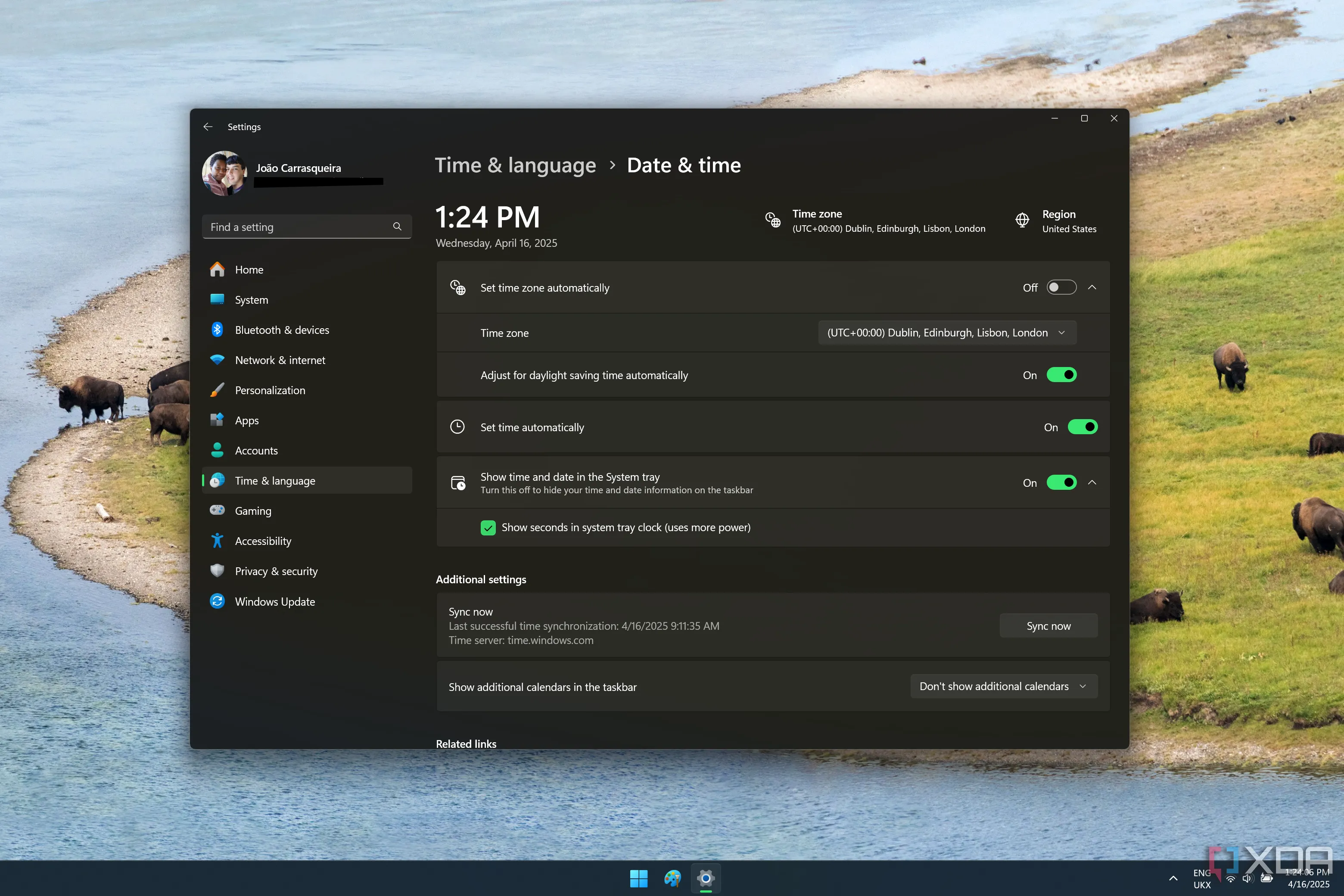 Hình ảnh đồng hồ hiển thị giây trên thanh tác vụ Windows 11 và tùy chọn bật/tắt trong cài đặt hệ thống.
Hình ảnh đồng hồ hiển thị giây trên thanh tác vụ Windows 11 và tùy chọn bật/tắt trong cài đặt hệ thống.
3. Menu Start Windows 11: Hành Trình Hoàn Thiện
Những hạn chế ban đầu của Menu Start
Đây là một trường hợp thú vị vì mặc dù chưa được xác nhận chính thức sẽ thay đổi hoàn toàn, nhưng có vẻ như sau nhiều năm, Microsoft cuối cùng cũng đang cải thiện Menu Start trên Windows 11. Ngay từ đầu, nhiều người dùng đã chỉ trích thiết kế Menu Start của Windows 11 vì nó nhỏ hơn và hạn chế hơn so với các phiên bản trước. Người dùng không thể loại bỏ hoàn toàn phần “Đề xuất” (Recommended) ngay cả khi đã tắt tất cả nội dung trong đó, và danh sách “Tất cả ứng dụng” (All apps) lại là một trang riêng biệt, khiến việc xem nhanh tất cả ứng dụng trở nên khó khăn hơn.
Các cải tiến đáng chú ý
Một thiết kế mới được phát hiện trong các bản dựng Windows 11 gần đây cho thấy một Menu Start lớn hơn nhiều với khả năng vô hiệu hóa hoàn toàn phần “Đề xuất” và truy cập nhanh vào danh sách đầy đủ các ứng dụng đã cài đặt. Điều này hứa hẹn sẽ giúp việc mở các ứng dụng mong muốn trở nên nhanh chóng và tiện lợi hơn rất nhiều.
Ngay cả trước đó, Microsoft cũng đã cải thiện Menu Start theo nhiều cách khác. Một cải tiến lớn là việc bổ sung khả năng tạo thư mục cho các ứng dụng, giúp người dùng dễ dàng truy cập nhiều ứng dụng hơn trong phần được ghim. Đây là tính năng đã có trên Windows 10 nhưng ban đầu bị loại bỏ trong Windows 11, nhưng may mắn thay nó đã được mang trở lại tương đối nhanh chóng.
4. OneDrive Files On-Demand Trên Windows 10: Trở Lại Đầy Tiện Lợi
Tính năng đột phá bị loại bỏ oan uổng
Windows 8 có thể đã mắc nhiều sai lầm, nhưng một trong những điểm sáng của hệ điều hành đó là cách nó tích hợp OneDrive lần đầu tiên. Tính năng tích hợp OneDrive trong Windows 8 cho phép người dùng xem các tệp trên đám mây của họ trong File Explorer như thể chúng được lưu trữ trên PC, nhưng chúng sẽ chỉ được tải xuống khi người dùng mở chúng hoặc chủ động tải xuống PC – khá giống với cách hoạt động hiện nay.
Nhưng trong một thời gian ngắn trong lịch sử Windows 10, điều này đã không còn. Sau khi giới thiệu tính năng tuyệt vời này trong Windows 8, Microsoft đã loại bỏ nó khỏi Windows 10, và ứng dụng đồng bộ OneDrive buộc người dùng phải đồng bộ và tải xuống tất cả các tệp của họ về PC cục bộ nếu muốn truy cập chúng thông qua File Explorer.
Phục hồi sau làn sóng phản đối
May mắn thay, sau đủ sự phản đối, Microsoft đã nhận ra đây là một bước lùi lớn, và tính năng này cuối cùng đã được giới thiệu lại với tên gọi “Files On-Demand”. Kể từ đó, đây đã trở thành hành vi mặc định, mang lại sự tiện lợi đáng kể cho người dùng trong việc quản lý dữ liệu trên đám mây.
5. Nút Start và Giao Diện Desktop Trên Windows 8: Vết Xe Đổ Cần Sửa
Quyết định gây sốc: Loại bỏ nút Start và ưu tiên Start Screen
Microsoft có thể được biết đến với những quyết định không mấy khôn ngoan, nhưng phải nói rằng Windows 8 có lẽ là một trong những sự chuyển đổi gây sốc, khó hiểu và dường như ngẫu nhiên nhất mà công ty từng thực hiện cho hệ điều hành lớn của mình. Việc từ bỏ trọng tâm là desktop để chuyển sang giao diện người dùng hoàn toàn định hướng máy tính bảng chắc chắn là một lựa chọn, và là một lựa chọn đã thất bại thảm hại đối với Microsoft. Windows 8 đã phá vỡ nhiều quy ước của Windows cho đến thời điểm đó, nhưng hai trong số đó đặc biệt nghiêm trọng.
Đầu tiên là nút Start, hay sự thiếu vắng của nó. Giao diện desktop trên Windows 8 hoàn toàn không hiển thị nút Start, vì vậy nếu không quen thuộc, người dùng sẽ không thực sự biết phải làm gì để mở Start menu (hoặc Start screen, như cách gọi trong Windows 8). Vị trí thực tế của nó vẫn ở cùng một khu vực, nhưng người dùng phải di chuyển chuột vào góc màn hình để xem trước Start screen, sau đó nhấp để mở. Nó vẫn hoạt động, nhưng chắc chắn là không trực quan sau gần hai thập kỷ với vị trí nút Start quen thuộc.
Và sau đó là thực tế giao diện desktop không thể – và không được phép – là giao diện người dùng mặc định khi người dùng bật PC lần đầu. Ngay cả khi có desktop với bàn phím và chuột, Windows 8 sẽ luôn khởi động vào Start screen, với các ô lớn và ứng dụng rất hạn chế.
Windows 8.1: Bước lùi cần thiết để tiến tới
Những vấn đề này đã được khắc phục với Windows 8.1, phiên bản đã khôi phục nút Start và cho phép các PC để bàn khởi động trực tiếp vào desktop thay vì phải qua Start screen mỗi lần. Mặc dù có thể đã quá muộn để cứu vãn Windows 8, nhưng những cải tiến này cùng với nhiều cải tiến khác đã giúp Windows 8.1 trở nên tốt hơn rất nhiều.
6. User Account Control (UAC) Trong Windows Vista: Bảo Mật Gây Khó Chịu
UAC Vista: Ý định tốt nhưng thực thi quá nghiêm ngặt
Windows Vista là một bước tiến lớn về nhiều mặt đối với Windows, nhưng nó cũng đi kèm với nhiều nhược điểm, bao gồm cả hiệu suất. Vista cũng giới thiệu một số tính năng bảo mật lớn, và đáng chú ý nhất (dù tốt hay xấu) là User Account Control (UAC). Tính năng này đã thay đổi cách tiếp cận về quyền trong Windows để một người dùng đăng nhập không phải lúc nào cũng được giả định có đầy đủ quyền để thực hiện thay đổi mà không cần quyền quản trị viên. Điều này sẽ ngăn các ứng dụng sửa đổi hệ thống mà không có sự cho phép rõ ràng của quản trị viên.
Tuy nhiên, dù có ý nghĩa tốt về bảo mật, việc triển khai UAC trong Windows Vista lại quá nghiêm ngặt. Điều này có nghĩa là gần như bất kỳ hành động nào người dùng cố gắng thực hiện trên hệ thống đều yêu cầu quyền quản trị viên thông qua một lời nhắc, gây lãng phí rất nhiều thời gian khi thực hiện các tác vụ lẽ ra phải tương đối đơn giản.
Microsoft nới lỏng để cải thiện trải nghiệm
Phản hồi chống lại điều này rất mạnh mẽ đến mức Microsoft đã cố gắng khắc phục bằng cách thay đổi hành vi UAC mặc định để linh hoạt hơn với Windows Vista Service Pack 1. Việc này đã giúp ích phần nào, mặc dù chưa hoàn hảo, và Microsoft đã tiếp tục tinh chỉnh thêm trong Windows 7 và các phiên bản sau này, để UAC trở nên cân bằng hơn giữa bảo mật và trải nghiệm người dùng.
Kết luận
Những ví dụ trên chỉ là một vài minh chứng, nhưng danh sách này cho thấy rằng cuối cùng, người dùng và cộng đồng đóng vai trò lớn hơn bạn nghĩ trong việc định hướng phát triển của Windows. Chắc chắn, Microsoft có thể thúc đẩy mạnh mẽ theo một hướng nhất định, nhưng đôi khi, tiếng nói của người dùng có thể vượt lên trên điều đó và buộc công ty phải thực hiện những thay đổi thực sự mang lại lợi ích cho tất cả mọi người về lâu dài. Hy vọng rằng Microsoft sẽ tiếp tục lắng nghe người dùng và đưa ra những quyết định tốt hơn trong tương lai để xây dựng một hệ điều hành Windows ngày càng hoàn thiện.
Bạn đọc nghĩ sao về những thay đổi này? Đâu là tính năng Windows bạn mong muốn Microsoft sẽ cải thiện hoặc mang trở lại? Hãy chia sẻ ý kiến của bạn trong phần bình luận bên dưới nhé!


